Jak zaimportować i uaktualnić motyw WordPress
Opublikowany: 2022-10-29Zakładając, że chciałbyś otrzymać artykuł omawiający importowanie i aktualizowanie motywu WordPress: WordPress to system zarządzania treścią (CMS), który umożliwia użytkownikom tworzenie od podstaw strony internetowej lub bloga lub ulepszanie istniejącej strony internetowej. Jedną z zalet WordPressa jest to, że stosunkowo łatwo jest zmienić ogólny wygląd witryny WordPress, instalując i aktywując nowy motyw. Istnieją dwa główne sposoby instalacji motywu WordPress: za pomocą pulpitu nawigacyjnego WordPress lub przesyłając pliki motywu przez FTP. Pulpit nawigacyjny WordPress jest zalecaną metodą instalacji, ponieważ jest to najłatwiejszy sposób zainstalowania motywu WordPress. Po zainstalowaniu motywu można go aktywować, przechodząc do strony Wygląd > Motywy na pulpicie nawigacyjnym WordPress. Na tej stronie zobaczysz listę wszystkich motywów zainstalowanych w Twojej witrynie WordPress. Aktualnie aktywny motyw będzie miał obok niego niebieski przycisk „Aktywuj”. Aby aktywować inny motyw, po prostu kliknij przycisk „Aktywuj” obok motywu, którego chcesz użyć. Jeśli chcesz zainstalować motyw WordPress, który kupiłeś lub pobrałeś z innego źródła, pierwszą rzeczą, którą musisz zrobić, to rozpakować folder motywu. Po rozpakowaniu folderu motywu możesz przesłać go do witryny WordPress, łącząc się z witryną przez FTP i przechodząc do folderu /wp-content/themes/. Po zlokalizowaniu folderu /wp-content/themes/ po prostu prześlij rozpakowany folder motywu do tego katalogu. Po przesłaniu folderu motywu do katalogu /wp-content/themes/ możesz aktywować motyw, przechodząc do strony Wygląd > Motywy na pulpicie nawigacyjnym WordPress. Aby aktywować właśnie przesłany motyw, po prostu kliknij przycisk „Aktywuj” obok motywu.
Aktualizowanie kodu witryny WordPress ma kluczowe znaczenie. Jeśli nie zaktualizujesz swojej witryny, może ona zostać naruszona. Utrzymanie witryny ma kluczowe znaczenie z trzech głównych powodów: bezpieczeństwa, kompatybilności i funkcjonalności. Ten przewodnik nauczy Cię, jak bezpiecznie przeprowadzać aktualizacje. Motywy, wtyczki i rdzeń WordPressa muszą zostać zaktualizowane, gdy tylko pojawią się nowe wersje. Motywy należy zaktualizować, aby zapewnić zgodność z najnowszą wersją WordPress. Ponadto zostały zaktualizowane, aby wykorzystać wszelkie nowe funkcje dodane przez programistę.
Utwórz kopię zapasową swojej witryny przed rozpoczęciem jakichkolwiek aktualizacji. Możesz uzyskać dostęp do codziennej automatycznej kopii zapasowej swojej witryny dzięki hostingowi Kinsta. Jeśli chcesz użyć ręcznej kopii zapasowej, możesz to zrobić od razu. Kopia zapasowa jest zalecana, ponieważ Twoja witryna mogła znacznie się zmienić od czasu ostatniej kopii zapasowej. Jeśli nie masz łatwych kopii zapasowych udostępnianych przez dostawcę usług hostingowych, może być konieczne użycie wtyczki do tworzenia kopii zapasowych. Bardzo ważne jest, aby nie zakłócać doświadczenia odwiedzających witrynę. Gdy liczba odwiedzających jest najmniejsza, warto zaplanować aktualizacje o określonej porze dnia (lub w dniu tygodnia).
Jeśli chcesz coś przetestować, możesz to przetestować w witrynie tymczasowej, która jest hostowana na tym samym serwerze, co Twoja witryna. Gdy masz kopię swojej witryny testowej, kliknij adres URL https://nazwa-witryny-pomostowej.cloud, aby wygenerować nazwę witryny testowej. Zostaniesz przeniesiony do witryny testowej, gdzie możesz się zalogować, zaktualizować i przetestować. Tworzenie motywu potomnego, a następnie dostosowywanie go to najbezpieczniejsze sposoby aktualizacji motywu WordPress. Zmiany w motywie potomnym mogą spowodować zmianę motywu nadrzędnego. Upewnij się, że dokładnie rozumiesz, co zrobiłeś i jaki ma to związek z motywem nadrzędnym, zanim je przetestujesz. Po zaktualizowaniu motywu wszelkie zmiany wprowadzone bezpośrednio z katalogu motywów lub od dostawcy motywu zostaną utracone.
Utworzenie podrzędnej wersji motywu innej firmy jest najskuteczniejszym sposobem jej edycji. Motywy potomne to motywy, które są połączone z motywem nadrzędnym, aby utworzyć witrynę internetową. Oprócz elementów projektu i funkcjonalności znajdujących się w motywie nadrzędnym zawiera nowe funkcje. Tworząc kompozycję potomną, tworzysz określone pliki, których można użyć do zastąpienia plików w kompozycji nadrzędnej, które różnią się od tych utworzonych w kompozycji potomnej. Być może konieczna była aktualizacja motywu, aby był kompatybilny z WooCommerce. To musi być włączone, aby korzystać z WooCommerce przed wersją 3.3. Jeśli do motywu zostały dodane dodatkowe szablony, najprawdopodobniej napotkasz ten problem.
W takim przypadku zostanie utworzony motyw potomny, po którym nastąpi instalacja plików szablonu. Dzięki aktualizacji motywu uzyskasz dostęp do nowych funkcji i będziesz bezpieczniejszy. Przed uruchomieniem aktualizacji należy wykonać kopię zapasową witryny testowej i najpierw ją przetestować. Powinieneś to zrobić dopiero po wprowadzeniu zmian w systemie. Najpierw wypełnij motyw potomny, a następnie wprowadź niezbędne zmiany.
Jak zaktualizować motyw WordPress?
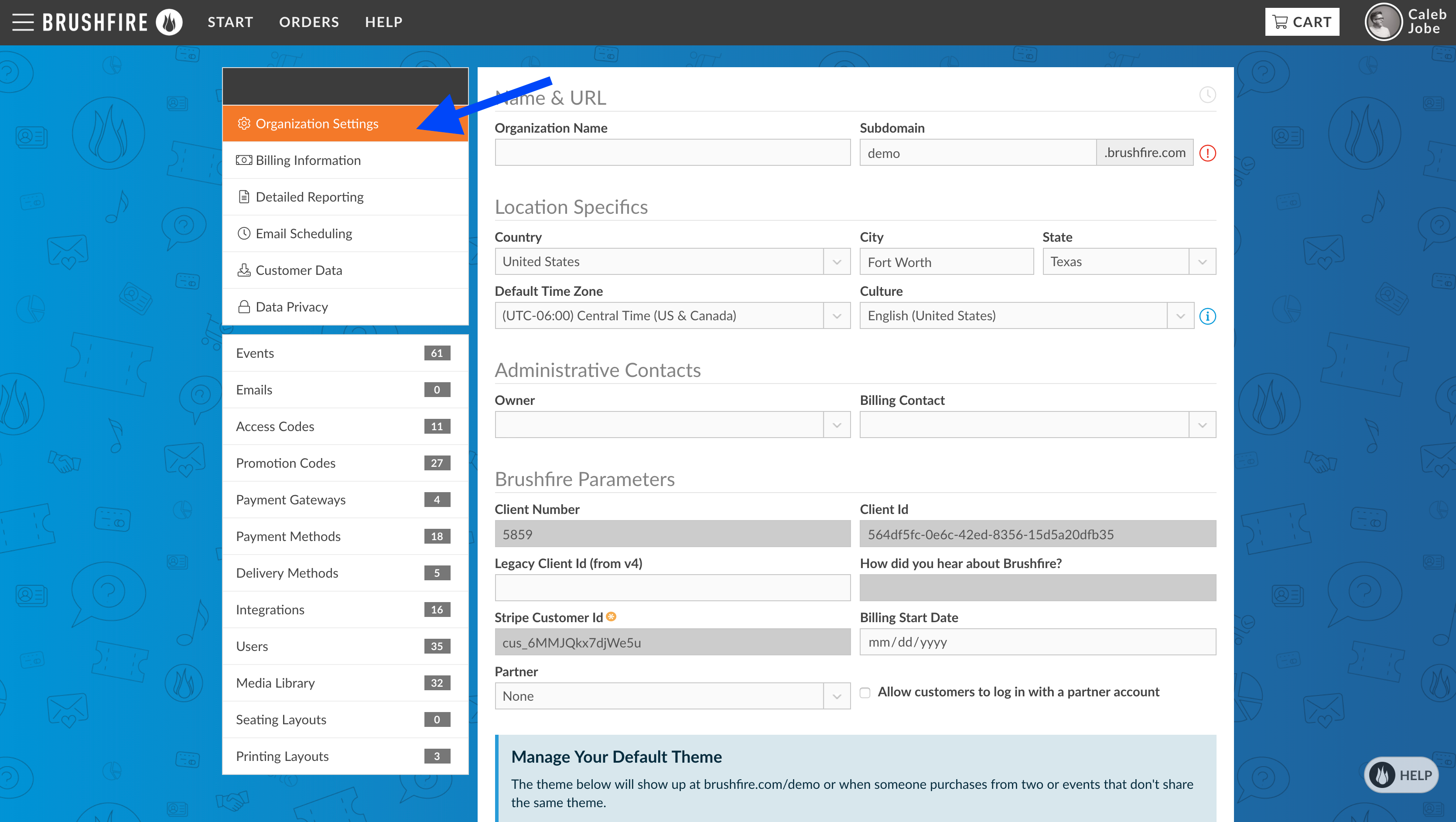
Aby zaktualizować motyw WordPress, musisz najpierw pobrać najnowszą wersję motywu ze strony internetowej programisty. Następnie musisz przesłać motyw do swojej witryny WordPress za pomocą strony Wygląd > Motywy > Dodaj nowy > Prześlij motyw . Na koniec musisz aktywować motyw.
Motyw składa się z szeregu plików, które stanowią podstawę Twojej witryny. Motyw, zgodnie z jego specyfikacją, służy jako ujednolicona estetyka witryny i eliminuje konieczność kodowania. Motywy są dostępne w trzech wersjach: bezpłatnej, premium i niestandardowej. Niestandardowe motywy mogą mieć cenę od 2000 do 40 000 USD, w zależności od wielkości projektu. Każdy renomowany programista będzie dodawał nowe funkcje do swoich motywów po wydaniu pierwszego. Większość aktualizacji wydajności dotyczy czasów ładowania lub błędów. Aktualizacja nieedytowanego motywu nie powinna zająć więcej niż pięć minut.
Jeśli ruch jest najniższy, Twój motyw powinien zostać zaktualizowany, aby upewnić się, że nie ma to wpływu na Twoich klientów. Ogólnie rzecz biorąc, jeśli już dostosowałeś kod swojego motywu WordPress, jego aktualizacja zajmie trochę więcej czasu. Usługa przemieszczania jednym kliknięciem to najprostszy sposób na utworzenie witryny tymczasowej od dostawcy hostingu. Postępuj zgodnie z najlepszymi praktykami wymienionymi poniżej, aż pomyślnie zakończysz proces tworzenia kopii zapasowej (utwórz kopię zapasową swojej witryny). Czwartym krokiem jest pobranie i zaktualizowanie niestandardowego motywu w katalogu motywów. Niezbędne jest przeprowadzenie serii testów, aby upewnić się, że wszystkie funkcje działają. W kroku 6 użyjesz środowiska tymczasowego, aby przesłać aktualizację do działającej witryny. Aby potwierdzić, że brakuje jakichkolwiek błędów, skopiuj i wklej motyw podrzędny, który porównujesz z oryginałem.

Aktualizacje motywów: bezpieczne i chronione
Aktualizacje są bezpieczne i chronione Gdy aktualizujesz motyw, WordPress automatycznie sprawdza dostępność aktualizacji plików motywu i aktualizuje je za Ciebie. WordPress sprawdzi pliki motywów, aby sprawdzić, czy występują jakieś problemy, zanim pozwolisz na dalsze ich używanie.
Nigdy nie wiesz, kiedy coś pójdzie nie tak z Twoim motywem WordPress; aktualizacje są zawsze dokonywane na bieżąco. Aktualizacja motywu jest stosunkowo prosta. WordPress sprawdzi pliki motywów pod kątem aktualizacji, aby upewnić się, że nie ma problemów, i poprosi o naprawienie wszelkich problemów przed kontynuowaniem. Twoja witryna może źle wyglądać i działać, jeśli nie zaktualizujesz motywu.
Jak zaimportować motyw do WordPressa?
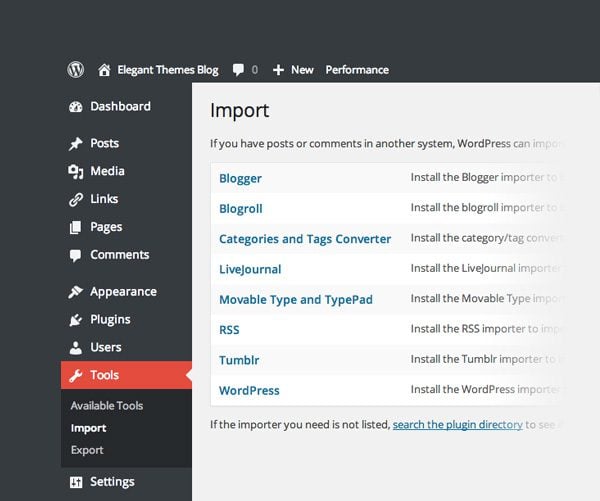
Aby zaimportować motyw do WordPress, musisz najpierw pobrać motyw z odpowiedniego źródła. Po pobraniu motywu możesz uzyskać do niego dostęp za pośrednictwem pulpitu administracyjnego WordPress, przechodząc do Wygląd> Motywy. Tutaj możesz kliknąć przycisk "Dodaj nowy", a następnie wybrać opcję "Prześlij motyw". Z tego miejsca zostaniesz poproszony o wybranie pliku motywu z komputera. Po wybraniu pliku kliknij przycisk „Zainstaluj teraz”, a WordPress zajmie się resztą.
Możesz importować i eksportować motywy WordPress na dwa sposoby. Pierwszy znajduje się w panelu WordPressa. Możesz to zrobić za pomocą FTP lub CPanel, a także za pośrednictwem hosta internetowego. Importowanie i eksportowanie motywów WordPress z pulpitu nawigacyjnego jest omówione w tym artykule, a my przeprowadzimy Cię przez ten proces. Jak zaimportować motyw WordPress do wtyczek? Wtyczka eksportu motywów powinna zostać zainstalowana w pierwszym kroku. Dodaj nową wtyczkę z pulpitu wtyczek, przechodząc do sekcji Wtyczki.
Wpisując nazwę wtyczki i klikając przycisk Zainstaluj teraz, możesz dowiedzieć się, jak ją zainstalować. Następnie musisz go aktywować na swojej stronie. Pierwszym krokiem jest przejście do Wygląd, aby dodać nowy motyw do pulpitu WordPress. Drugim krokiem jest przesłanie motywu. Opcja Prześlij motyw znajduje się u góry strony. Po wybraniu żądanego pliku motywu kliknij przycisk Importuj teraz, aby go zaimportować. W następnym kroku kliknij Eksportuj/Importuj na stronie, na której chcesz wyeksportować witrynę.
Po uruchomieniu wtyczki zapisze ona Twoje ustawienia konfiguratora w plikach adat, do których możesz uzyskać dostęp w przeglądarce. Wszystkie opcje motywów, niezależnie od tego, czy definiujesz je jako mody motywów, czy przechowujesz je w bazie danych WordPress, można wyeksportować. Wykonaj czynności opisane w sekcji 2, aby wyeksportować menu nawigacyjne, tytuł i opis witryny, widżety i inne ustawienia.
Jak zaimportować motyw lasu tematycznego do WordPressa?
Sekcja Motywy pulpitu WordPress powinna być dostępna ze strony głównej. Można go znaleźć w menu Wygląd w menu po lewej stronie. Kliknij przycisk Nowa, aby dodać nową stronę. Opcja Prześlij motyw znajduje się w sekcji Prześlij.
Themeforest to świetne źródło dla każdego, kto szuka szablonów lub motywów HTML
ThemeForest to fantastyczne źródło dla każdego, kto chce kupić lub sprzedać szablony lub motywy HTML. Szablony i motywy witryny są proste w użyciu i zorganizowane w prosty, zorganizowany sposób. Ponadto witryna zawiera opłatę od kupującego, która pomaga zapewnić, że kupujący i sprzedający otrzymają uczciwą ofertę.
Jak zaktualizować motyw WordPress?
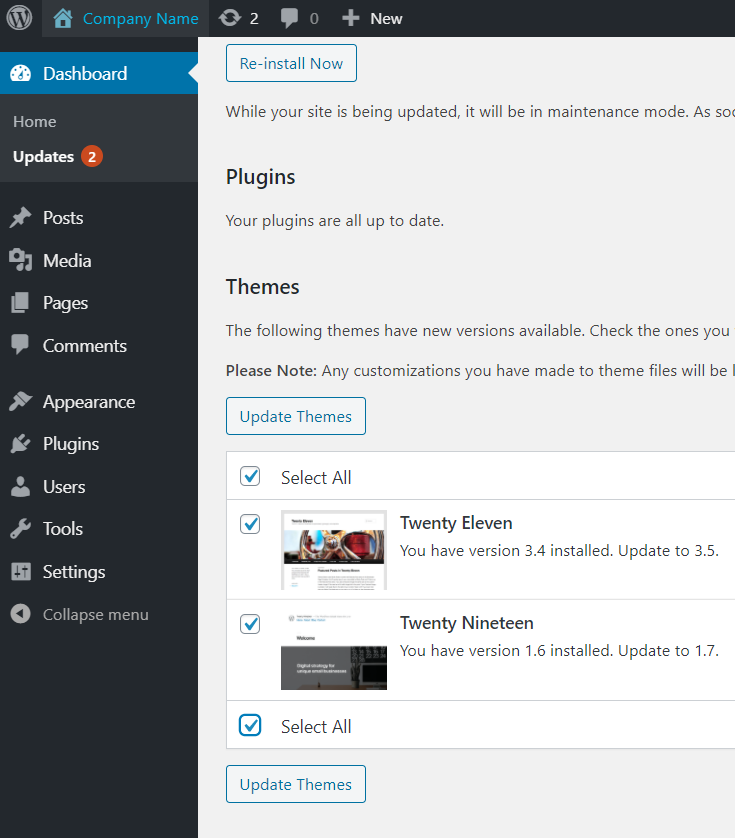
Jeśli chcesz zaktualizować motyw WordPress, musisz najpierw pobrać najnowszą wersję motywu. Po pobraniu motywu musisz rozpakować plik. Po rozpakowaniu pliku musisz przesłać motyw do swojej witryny WordPress. Możesz to zrobić, przechodząc do strony Wygląd > Motywy. Po przesłaniu motywu musisz go aktywować.
Przed aktualizacją motywów WordPress upewnij się, że wszystko jest gotowe, a wszelkie zmiany nie szkodzą ustawieniom ani dostosowaniu. Zanim zaktualizujesz motyw, zapoznaj się z poniższą listą kontrolną. Istnieje możliwość ręcznej aktualizacji programu lub automatycznej aktualizacji. Utracisz wszystkie poprzednie opcje dostosowywania dostępne w motywie WordPress, jeśli zostanie on automatycznie zaktualizowany. Aby sprawdzić i pobrać najnowszą wersję, musisz mieć dostęp do swojego profilu, ponieważ nie jesteśmy w stanie automatycznie aktualizować naszych motywów premium. Pulpit nawigacyjny można znaleźć w menu kontekstowym. Po zakończeniu procesu przesyłania stara i nowa wersja będą widoczne w ramce motywów.
Jeśli sprawdzisz numer wersji, zobaczysz najnowszą wersję motywu . Możesz użyć kilku narzędzi do wykrywania i porównywania różnic między plikami i folderami ( http://en.wikipedia.org/wiki/Comparison_of_file_comparison_tool). Jeśli chcesz korzystać z bezpłatnego, łatwego w użyciu i prostego programu wieloplatformowego, zalecamy użycie WinMerge dla Windows i Kaleidoscope dla Mac. Jest to możliwe zarówno na komputerach z systemem Windows, jak i Macintosh. Aby bezpiecznie aktualizować motywy WordPress bez utraty dostosowania, najlepiej użyć motywu podrzędnego.
Aktualizacja motywu
Istnieje wiele powodów, dla których warto zaktualizować motyw witryny. Być może Twój obecny motyw jest przestarzały i nie jest już kompatybilny z najnowszą wersją WordPressa. Być może po prostu nie jesteś zadowolony z wyglądu Twojej witryny i chcesz spróbować czegoś nowego. Niezależnie od powodu aktualizacja motywu może być szybkim i łatwym sposobem na nadanie witrynie świeżego wyglądu.
Istnieją dwie metody aktualizacji motywu: przesłanie pliku Zip lub subversion (SVN). Przed przesłaniem upewnij się, że numer wersji jest odzwierciedlony w style.css. Podczas oczekiwania na recenzję aktualizacja nie zmieni pozycji w kolejce Twojego motywu. Jedyne narzędzie, które nie działa jak GitHub issvn. Powinieneś przesłać swój motyw tylko wtedy, gdy chcesz stworzyć nową wersję. Jeśli korzystasz z najnowszej wersji WordPressa, musisz zainstalować i uruchomić repozytorium WordPressa na komputerze lokalnym. Dopiero tworząc nowy katalog o nowszym numerze wersji i przesyłając go ponownie, wprowadzasz jakiekolwiek zmiany. Bardzo ważne jest zaktualizowanie numeru wersji i dziennika zmian na style.css.
